تتميز Apple Music بجودة موسيقى مذهلة ومكتبة ضخمة. لذلك ، قد تأتي بفكرة لتنزيل الأغاني من Apple Music والاحتفاظ بها كنسخة احتياطية. ولكن عند نقل Apple Music إلى بطاقة SD وإدخال بطاقة SD في جهاز تشغيل مثل مشغل MP3 ، فمن المحتمل أن تكون مسارات Apple Music غير قابلة للتشغيل ولا يمكن لجهازك التعرف عليها.
نقطة أخرى هي التخزين. عادةً ما تعني جودة الموسيقى العالية حجم ملف كبير. إذا كان الهاتف الذكي هو جهاز التشغيل الذي تستخدمه بشكل شائع ، فقد تلاحظ أن الأغاني التي تم تنزيلها من Apple Music تشغل مساحة تخزين كبيرة على هاتفك.
منذ أن كنت هنا ، تكتب هذه المقالة لتقديم حلول لإزالة العقبات. يمكنك معرفة كيفية نقل Apple Music إلى بطاقة SD وجعل المسارات التي تم تنزيلها قابلة للتشغيل على المزيد من الأجهزة. سنقدم أيضًا خدعة سريعة لمساعدتك في الحصول على موسيقى Apple عالية الجودة مع الاحتفاظ بالملفات صغيرة للحفظ محليًا وبالتالي توفير مساحة تخزين أكبر على هاتفك.
قد يعجبك:
كيفية إزالة DRM من أغاني Apple Music
كيفية الحصول على Apple Music مجانًا إلى الأبد (بدون جيلبريك)
الجزء 1. كيفية حفظ Apple Music على بطاقة SD (لمستخدمي Android)
الإجابة المختصرة على هذا السؤال هي "نعم".
على مر السنين ، عملت Apple على بناء إمبراطوريتها الإعلامية. Apple Music مثال. على عكس خطوط أعمال Apple الأخرى ، فإن Apple Music لا يتوافق فقط مع منتج Apple ، ولكنه متاح أيضًا على الأجهزة التي تعمل بنظام Android. يساعد ذلك Apple في اكتساب مشتركين جدد وزيادة قاعدة المستخدمين.
ولكن منذ البداية ، يتيح إصدار Android للمستخدمين فقط تنزيل الأغاني على مساحة التخزين الداخلية. لم يكن الأمر كذلك حتى عام 2016 عندما أضافت Apple دعمًا لمستخدمي Android لتنزيل الموسيقى على بطاقة SD.
طالما أنك تستخدم أجهزة Android مع فتحة بطاقة microSD ، يمكنك وضع جميع المسارات التي تم تنزيلها على بطاقة SD وتحرير مساحة كبيرة على وحدة التخزين الداخلية لجهازك.
ومع ذلك ، إذا كنت تستخدم جهاز iOS لا يدعم بطاقة microSD ، فيمكنك فقط حفظ ملفات الموسيقى دون اتصال بالإنترنت باستخدام الذاكرة الداخلية لجهازك.
فيما يلي خطوات تغيير إعدادات Apple Music على Android بحيث يمكنك حفظ Apple Music على بطاقة SD. يمكن أن يكون هذا أيضًا خدعة سريعة لأولئك الذين يرغبون في الحصول على نسخة محلية على الفور من مسارات Apple Music ، مما يجعل نقل Apple Music إلى بطاقة SD أمرًا سهلاً ومريحًا إلى حد ما.
ربما تجد أغاني Apple Music لا تزال غير قابلة للتشغيل بعد وضع بطاقة SD عليها. لا تقلق ، القفز إلى الجزء التالي وسنكشف السر.
الخطوة 1.قم بتشغيل تطبيق Apple Music Android وانقر فوق أيقونة القائمة ثلاثية النقاط في الزاوية اليمنى العليا.
الخطوة 2. مرر سريعًا لأعلى ثم من قسم "خيارات التنزيل" ، انقر على "الموسيقى التي تم تنزيلها" ويمكنك مشاهدة الأغاني أو الألبومات التي تم تنزيلها مسبقًا.
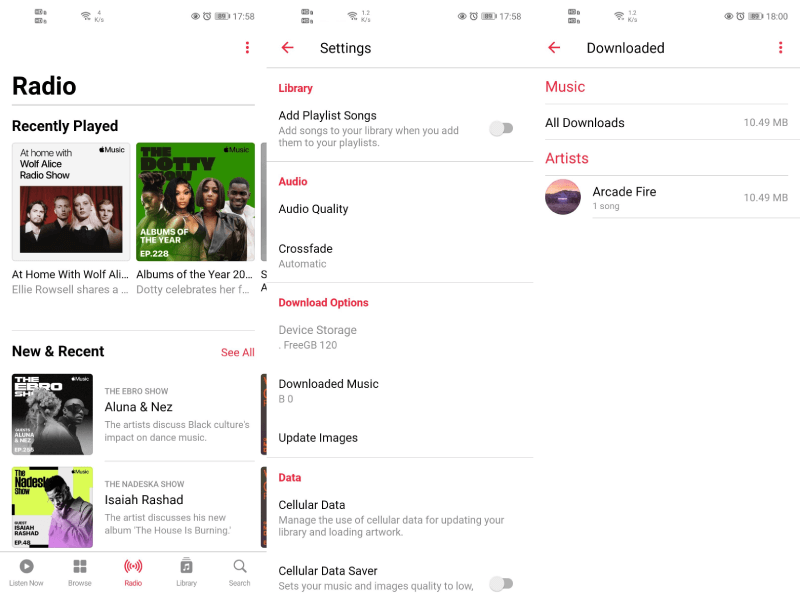
يمكن اعتبار هذا التحسين الذي تم إجراؤه على Apple Music على Android بمثابة اختراق كبير. بمعنى آخر ، يمكن لمستخدمي Android الاستمتاع بـ Apple Music على Android دون اتصال بالإنترنت وتوفير مساحة أكبر من تخزين الأغاني. ولكن إذا نظرت بدقة إلى التطبيق ، فإن Apple Music لنظام Android لا يأتي مع أي خيار مباشر لتغيير موقع التنزيل الافتراضي أو نقل محتوى الموسيقى الذي تم تنزيله إلى مجلد ملف آخر.
على الرغم من أنك تبحث في وحدة التخزين الداخلية لهاتف Android الخاص بك ، فقد لا تتمكن من تحديد موقع ملف الصوت المحدد. علاوة على ذلك ، أثناء قيامك بالتحقق من قسم التخزين ، فإن الموقف الطبيعي هو أن بيانات التطبيق أو ذاكرة التخزين المؤقت قد تشغل مساحة كبيرة على جهازك. عادةً ما تكون هذه البيانات وذاكرة التخزين المؤقت هي الملفات الصوتية التي قمت بدفقها أو تنزيلها من Apple Music. لكن يمكن أن يكون من الصعب استخراجها إلى حد ما.
إذا قمت بعمل روت لجهاز Android الخاص بك ، فإن الطريقة الذكية هي الذهاب إلى هذا المسار: /data/user/0/com.apple.android.music/no_backup/assets/ . ثم يمكنك ملاحظة بعض الملفات الصوتية بأسماء غير قابلة للاسترداد. لكن يتم حفظ الملف الصوتي كملف M4P ، وهو أيضًا عقبة أمام تشغيل الصوت.
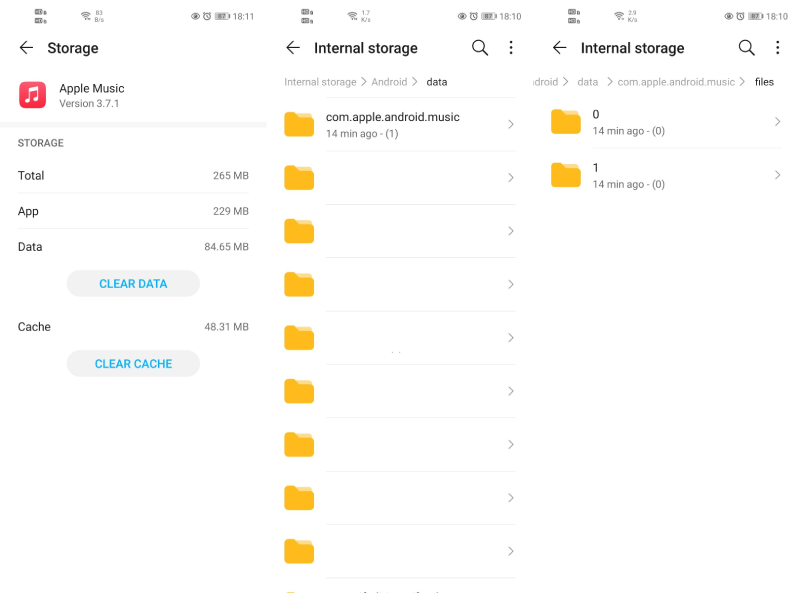
وفي الجزء التالي ، سنتحدث عن كيفية حفظ Apple Music على أي بطاقة SD خارجية باستخدام برنامج TuneFab Apple Music Converter، وهي أداة تتيح لك تنزيل الأغاني الخالية من DRM من مكتبة Apple Music مباشرة. بعد ذلك ، يمكنك نقل جميع الأغاني التي تم تنزيلها إلى بطاقة SD وتشغيل الموسيقى في وضع عدم الاتصال على أجهزة Android أو الأجهزة اللوحية أو مشغلات الوسائط أو حتى سيارتك عبر بطاقة SD.
الجزء 2. نقل Apple Music من الكمبيوتر الشخصي إلى بطاقة SD خارجية (جميع المستخدمين)
ولكن كما ذكرنا أعلاه ، قد لا يمكن التعرف على Apple Music الذي تم تنزيله إذا أخرجته من الأجهزة المتوافقة مع Apple Music. هذا لأن Apple Music الذي تم تنزيله لا يزال مهيأ بتنسيق M4P ، وهو تنسيق صوتي محمي مرفق بـ FairPlay DRM من Apple.
وهذا يعني أنه يُسمح لك فقط بتشغيل أغاني Apple Music التي تم تنزيلها باستخدام أجهزة Apple المعتمدة. ولا يمكن الوصول إلى هذه الملفات إلا عندما تكون عضوية Apple Music الخاصة بك صالحة. إذا كنت تريد تشغيلها على جهاز غير تابع لشركة Apple عبر بطاقة SD خارجية ، فأنت بحاجة إلى ذلك قم بإزالة DRM أولاً وتحويل مسارات Apple Music إلى MP3.
يمكنك تجربة أدوات الطرف الثالث مثل برنامج TuneFab Apple Music Converter، برنامج سهل الاستخدام لتحويل ملفات Apple Music المحمية.
تنسيقات إخراج متعددة للاختياربصفته محول موسيقى Apple احترافيًا ، تتمثل أكبر قوة في TuneFab في نسخ الصوت من تنسيق Apple Music المحمي ثم تحويله إلى تنسيقات شائعة ولكنها غير محمية مثل MP3 و M4A و AAC وما إلى ذلك ، كما يتم توفير بعض التنسيقات الفريدة بما في ذلك AC3 و AU و AIFF.
معلمات قابلة للتخصيصإلى جانب التنسيقات ، يحتوي المحول أيضًا على خيارات متنوعة للتعديل. على سبيل المثال ، يمكنك تغيير معدل البت ومعدل العينة للحفاظ على مستوى مختلف من جودة الموسيقى.
الاحتفاظ بعلامات ID3 وتحريرهاتعد علامات ID3 مهمة لإدارة المسارات المحولة. طالما قمت بحفظ الموسيقى بتنسيق MP3 أو تنسيقات أخرى يمكن أن تحتوي على حاوية علامة ID3 ، يمكن الاحتفاظ بمعلومات الأغنية مثل العنوان والألبوم والفنان والنوع وغلاف الألبوم وما إلى ذلك تمامًا.
سرعة عالية مع الحفاظ على الجودة الأصليةتسريع عملية تحويل الصوت. يمكن تقصير وقت تحويل أغنية مدتها 3 دقائق في غضون ثوان قليلة. ويمكن الاحتفاظ بجودة الصوت كمسار أصلي بعد التحويل طالما قمت بإعداد إعدادات الإخراج المناسبة.
بشكل أساسي ، يسهل نسخ ملفات Apple Music احتياطيًا على بطاقة SD خارجية ، وحتى إذا قمت بإلغاء اشتراك Apple Music ، وتم مسح مكتبة Apple Music الخاصة بك بعد ذلك ، فلا تزال هذه الملفات قابلة للتشغيل ويمكن الوصول إليها.
فيما يلي دليل حول كيفية عمل نسخة احتياطية من Apple Music كصوت MP3 ونقل الموسيقى إلى بطاقة SD.
الخطوة 1. أضف ملفات Apple Music إلى مكتبة iTunes
أضف ملفات Apple Music إلى مكتبة iTunes وتأكد من أن الأغاني قابلة للتشغيل في iTunes.
الخطوة 2. تشغيل TuneFab Apple Music Converter
قم بتشغيل TuneFab Apple Music Converter على جهاز الكمبيوتر الخاص بك. عندما تظهر الواجهة الرئيسية ، يمكنك تحديد الأغاني التي تريد تنزيلها من لوحة "قوائم التشغيل".

الخطوة 3. اختر MP3 كتنسيق الإخراج
اختر MP3 كتنسيق إخراج وقم بتعيين مجلد إخراج مخصص لحفظ الملف المحول. ومع ذلك ، يمكنك ضبط إعدادات الإخراج على M4A بمعدل عينات يبلغ 44.1 كيلو هرتز ومعدل بت 256 كيلو بايت في الثانية ، مما يضمن جودة صوت جيدة وتجربة تشغيل ممتعة.
ولكن إذا كانت مساحة التخزين والتوافق من أولوياتك ، فالتزم بتنسيق MP3 وقم أيضًا بتعيين معدلات العينة على 44.1 كيلو هرتز.
بالنسبة للمستخدمين الذين لديهم عادات دفق للموسيقى عالية الجودة ، يمكن تعديل تنسيق الإخراج كـ AAC ، بمعدل أخذ عينات يبلغ 44.1 كيلوهرتز ، ومعدل البت عند 256 كيلوبت في الثانية. يمكن أن يصل الملف الناتج لأغنية مدتها 3 دقائق إلى 6 ميجا بايت تقريبًا.

الخطوة 4. ابدأ في التحويل
انقر فوق "تحويل" لبدء تحويل الأغاني إلى MP3.

عند الانتهاء من التحويل ، انتقل إلى "انتهى"> "عرض ملف الإخراج" للعثور على جميع الأغاني في وجهة الإخراج.
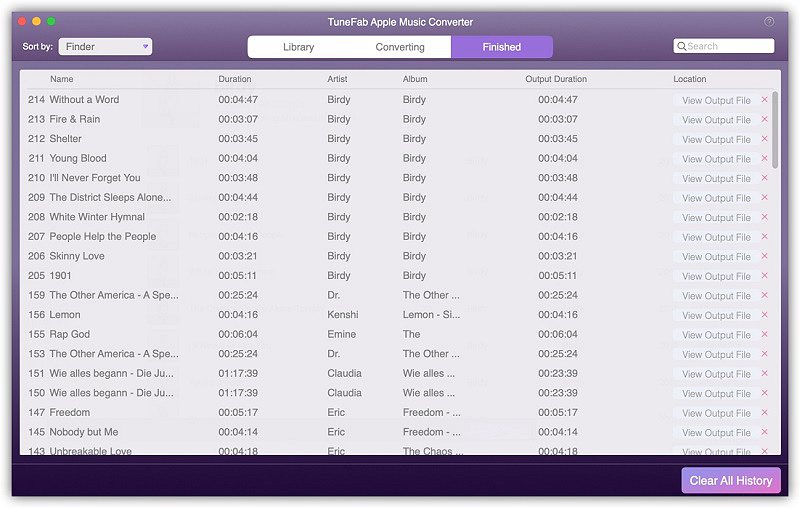
الخطوة 5. تحضير بطاقة SD
يمكنك الآن إخراج الموسيقى إلى بطاقة SD وإدخال بطاقة التخزين في قارئ بطاقة SD.
الخطوة 6. قم بتوصيل قارئ بطاقة SD بمنفذ USB
قم بتوصيل قارئ بطاقة SD بجهاز الكمبيوتر أو بمنفذ USB للكمبيوتر المحمول. حدد الآن جميع ملفات Apple Music المحولة في مجلد الإخراج ، ثم انقلها إلى بطاقة SD الخاصة بك. باستخدام ملفات MP3 هذه ، يمكنك الاستمتاع بالتشغيل في كل مكان.
وفي الختام
إذا كنت ترغب في تخزين أغاني Apple Music في بطاقة SD الخارجية الخاصة بك للتشغيل في وضع عدم الاتصال ، فيمكنك اختيار أي من الطرق المذكورة أعلاه تعتمد على الجهاز الذي تستخدمه للاستماع إلى الموسيقى.
إذا كنت تستخدم جهاز Android ، فيمكنك تنزيل Apple Music مباشرة على بطاقة SD. إذا لم يكن الأمر كذلك ، فيمكنك تحويل أغاني Apple Music إلى MP3 على الكمبيوتر ، ثم نقلها من جهاز الكمبيوتر إلى بطاقة SD الخارجية.












